- 作者:装机大师
- 时间:2020-10-23 15:57:05
首先准备带有MHDD工具的启动U盘,如果没有,可以单独下载mhdd镜像然后用ultraiso制作到U盘里。
然后从u盘启动 运行MHDD就可以使用了。
就会有一个选项 你看到你所要扫描的硬盘型号 按前面数键进入MHDD 界面
输入scan (表示扫描)或按F4 后: 出现如下图
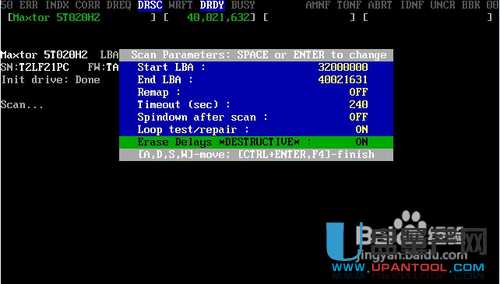
这里有参数设置 start LBA 表示要扫描的起始扇区 end LBA 表示结束扇区 这设置 如果你知道范围 节省时间 只扫描是否有坏道的话 就不会改 直接按F4 开始扫描了
如下图:
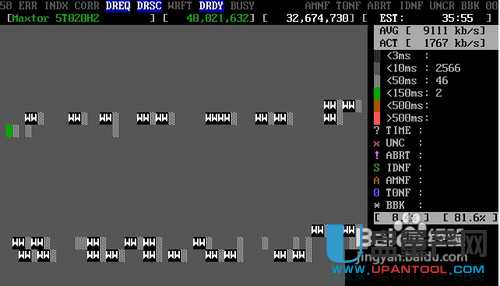
下面说修复: 当你扫描完后有坏道 MHDD扫描时候右下角会有数字那第一个就是扇区的起始 最后一个就是坏道扇区 结束 修复和扫描一样
按F4 进入参数设置界面 但是要开启修复功能:如下图

start LBA 填入你硬盘坏道的起始扇区 end LBA 填入你硬盘坏道结束扇区
Remap 选为 ON 表示开启修复功能
Timeout 为时间 一盘是默认
LOOP/TEST REPAIR 设置为ON 表示开启 这里是反复擦写 可以修复玩固环道
ERASE 为OFF 表示关闭
设置完成,按F4 开始修理了。
到这里扫描和修复就完了。
另外2种修复的方法:
这2种修复的方法,本人已经尝试过,非常管用!
1.先按SHIFT+F3扫描硬盘连接并选择,按F4键,先用一般模式扫一遍,再用高级模式扫一变,具体方法是选择LBA模式,remap项 OFF,Loop the test/repair项OFF,其余项ON,选择完毕CTRL+ENTER执行扫描,扫描完毕,执行上面操作,选CHS模式,Loop the test/repair项OFF,Erase WAITs项OFF,其余项选ON,选择完毕,执行扫描,OK!!!大家切记不要直接用高级模式进行扫描,有些朋友为了急于求成,就直接用高级模式对硬盘 进行操作,这种做法是错误的,如果直接用高级模式扫的话,一次好不了的话,那么MHDD对其就无可奈何了,要么认不到硬盘,要么坏道无法修复)
修复成功率(1类坏道百分之九十以上,2类坏道百分之七十,3类坏道百分之十)
2.下面这个方法,没耐心的朋友就不必看了。同上,先按SHIFT+F3扫描硬盘连接并选择,按F4键,先用一般模式扫十遍以上,再用高级模式扫一变,具体方法在一般模式下将Loop the test/repair项选ON,执行扫描
扫描至少10遍以后,ESC退出,重复操作,选择高级模式执行扫描,OK!!!
修复成功率(1类坏道百分之九十以上,2类坏道百分之八十,3类坏道百分之六十)

















